Mavericks新機能:テキスト入力と読み上げの精度に感涙|Mac
2013年11月03日 18時30分更新
みなさん、こんばんは。MacPeople編集部、元編集長の吉田でございます。短期集中連載の12回目は、Mavericksで強化された音声入力、音声の読み上げの機能を紹介します。これらの機能はMountain Lionにも搭載されていましたが、Mavericksでより使いやすくなっています。
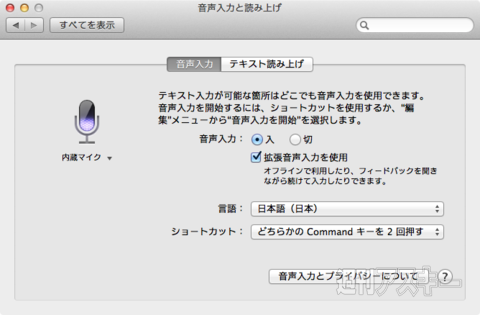 |
|---|
さっそく、「システム環境設定」→「音声入力と読み上げ」パネルを開いてみましょう。「音声入力」タブでは、音声でのテキスト入力のオン/オフを設定できます。
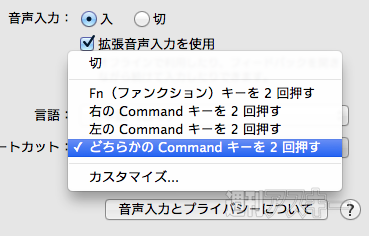 |
|---|
音声入力機能を発動させるには、「command」キーや「fn」キーの2回押しなどのショートカットが選べます。
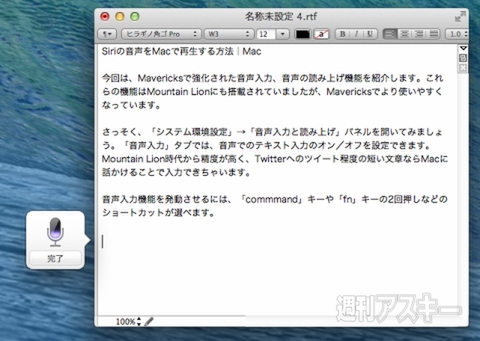 |
|---|
 |
|---|
音声入力機能を有効にするとテキスト入力部分にマイクのアイコンが現れます。iPhoneなどとは異なり、「完了」をクリックしなくても、発声した言葉を次々にテキスト化してくれます。Twitterへのつぶやき程度の短い文章なら、この機能でこなせるほどのクオリティーの高さです。
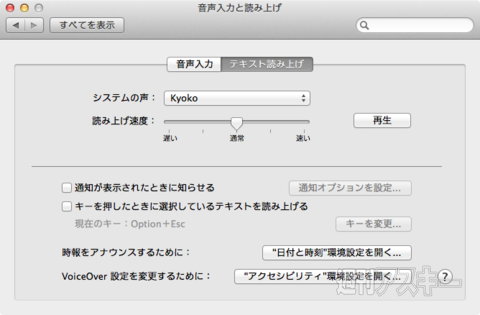 |
|---|
では、「テキスト読み上げ」タブをクリックしてみましょう。こちらもMountain Lionとインターフェースがほぼ変わりません。日本語の音声としては、「Kyoko」などが用意されています。これは、日本語版Siriと同じ音声です。
 |
|---|
もちろん、ほかの言語用の音声もこのメニューから選べます。
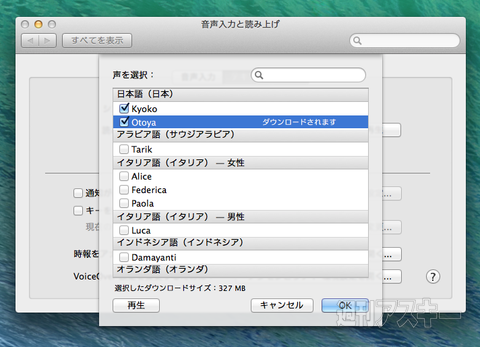 |
|---|
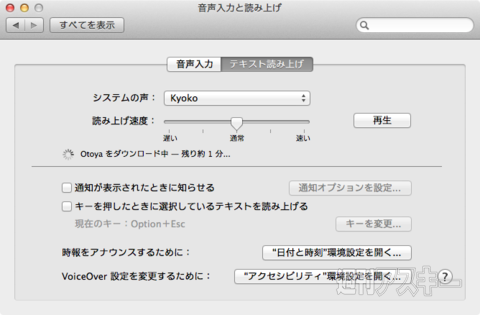 |
|---|
追加の音声をインストールしたいときは、上のメニューで「カスタマイズ」を選べばOK。Mavericksで注目なのは、「Kyoko」という成人女性の合成音声だけでなく、「Otoya」という成人男性の合成音声が新たに加わった点です。音声ファイルは、初回選択時のみAppleのサーバーからダウンロードする必要があります。
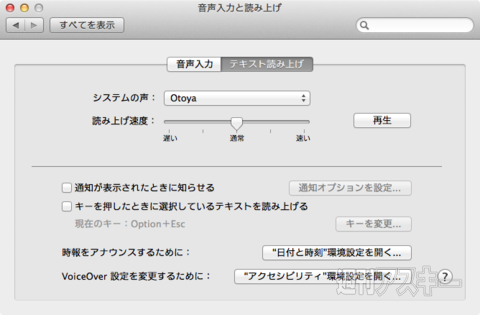 |
|---|
では、「Otoya」を使ってみましょう。
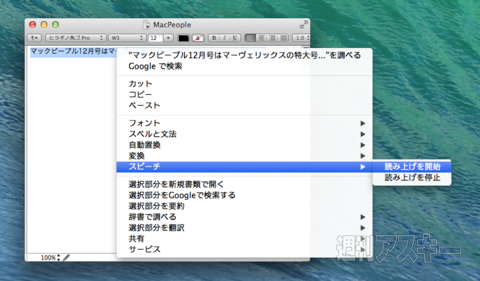 |
|---|
音声を設定したら、あとはテキストエディターなどに入力した文章、もしくはウェブページ上の文章を選択した状態で右クリックでコンテクストメニューを呼び出し、メニューから「スピーチ」→「読み上げ開始」を選べばOKです。実際にテキストを「Kyoko」と「Otoya」にしゃべらせてみると、声が低いこともあり「Otoya」のほうが発音の不自然さが軽減されており、いい感じです。
音声読み上げ機能自体は、文書校正に十分使えるクオリティーです。これ、結構あなどれません。目で見てもなかなか見つけられない誤字や助詞の欠落でも、声に出して読み上げてもらえばすぐにわかります。
そのほか、英語の音声に変更して、読みのわからない英単語をしゃべらせるという使い方もあります。
さて、ここで紹介した内容を含め、OS X Mavericksだけでなんと150ページ超もの特集記事を、気合いだけで作り上げたMacPeople 12月号が好評発売中です。MacPeople編集部が全身全霊をかけて制作した渾身の1冊です。これさえ買えば、Mavericksを乗りこなせるはずです。
 |
|---|
| |
週刊アスキーの最新情報を購読しよう
本記事はアフィリエイトプログラムによる収益を得ている場合があります











